【愛思助手6.0】音樂鈴聲導入教程
編輯:IOS教程問題解答
iOS系統和安卓系統不同,即使是用iTunes導入音樂也非常的麻煩,如果我們想要批量導入一批歌曲到iPhone手機,要怎麼操作呢?iPhone怎麼導入音樂?今天我們一起來看看,用愛思助手6.0如何導入音樂或音樂文件夾。
使用愛思助手6.0導入音樂詳細教程:
1.下載安裝愛思助手6.0,連接手機如果我們電腦裡已經下載了很多歌曲,我只想把它導入到手機裡去隨身聽,用愛思助手也是非常方便的。打開愛思助手左邊的“音樂”---“導入”,如下圖:
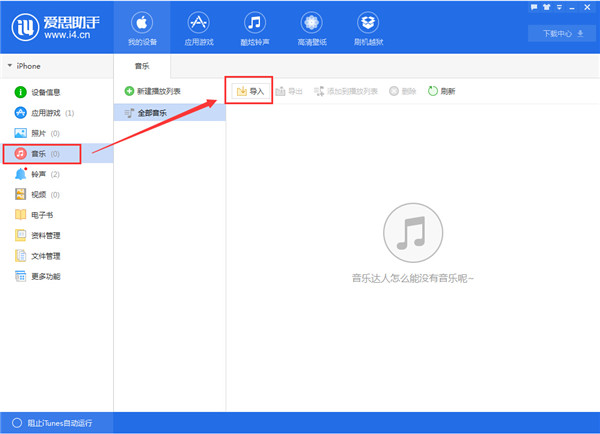
2.點擊“導入”會彈出兩個選擇,我們可以選擇單首歌曲,也可以選擇整個文件夾一次性導入;
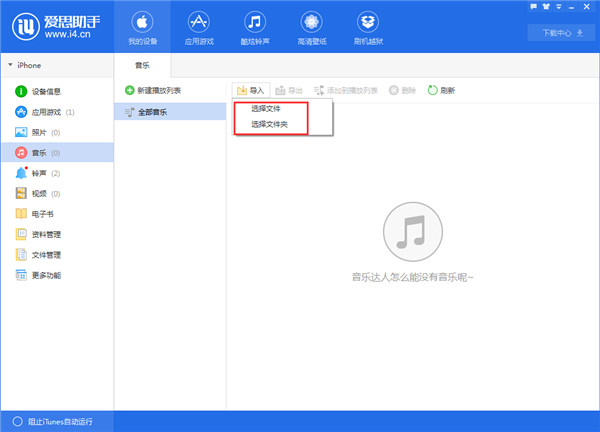
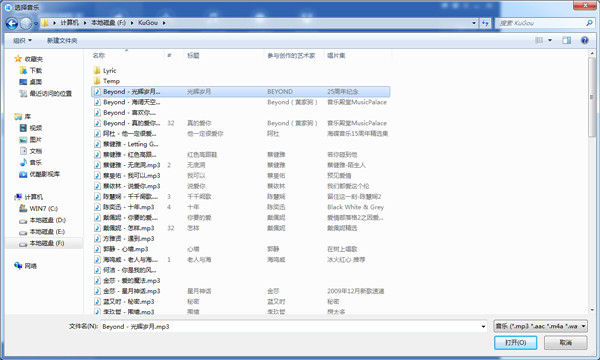
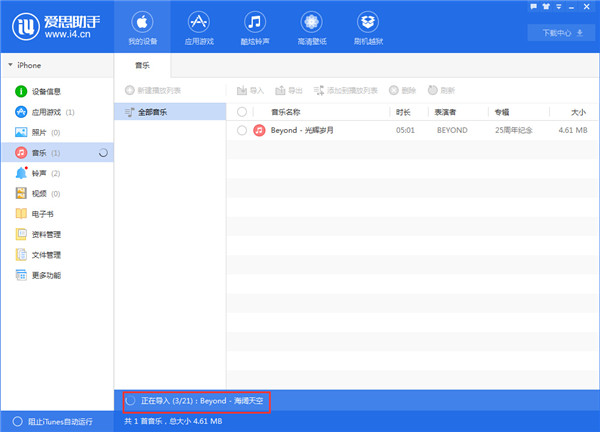
3.等待導入完成就可以用手機聽歌了,很簡單是不是?趕快來試試吧!
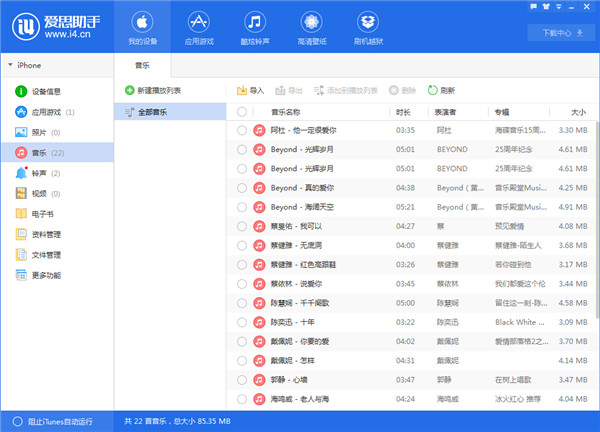
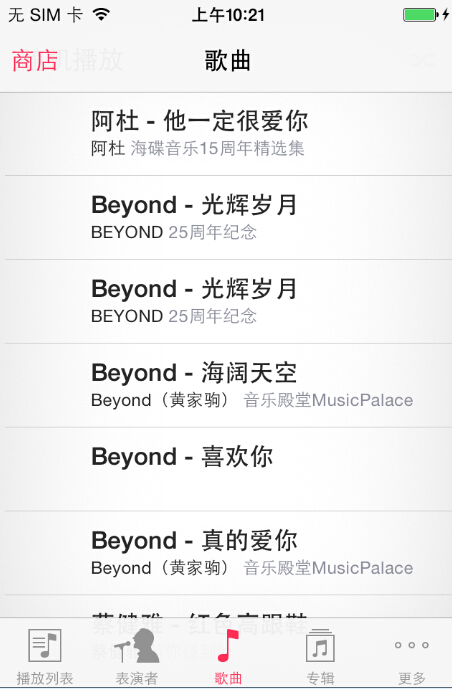
4.愛思助手支持導入音樂的同時還能導入鈴聲,點擊愛思助手上方的“酷炫鈴聲”,選擇你喜歡的歌曲進行下載;
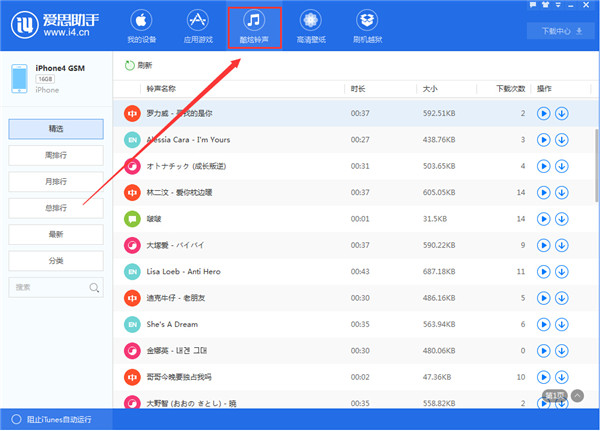
5.愛思助手左邊有歌曲分類以供選擇,您也可以直接在分類下面的搜索框裡直接搜您想要的歌曲,以“簡簡單單”為例,找到想要歌曲以後,點擊右方按鈕進行下載;
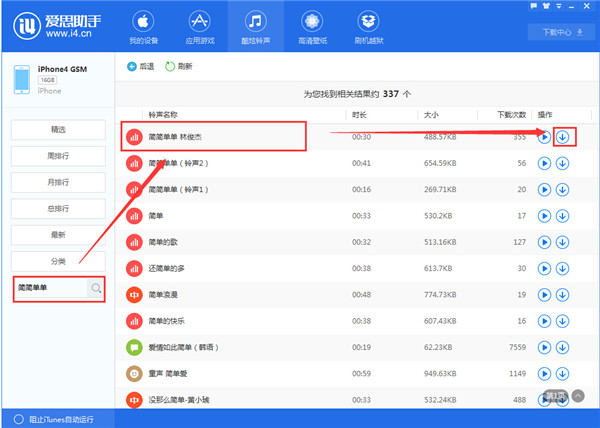
6.下載成功以後,會直接導入手機哦,非常方便。我們可以在“下載中心”找到已下載的鈴聲,如下圖:
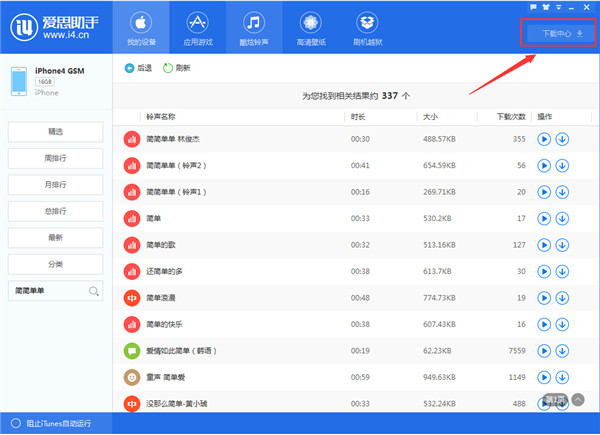
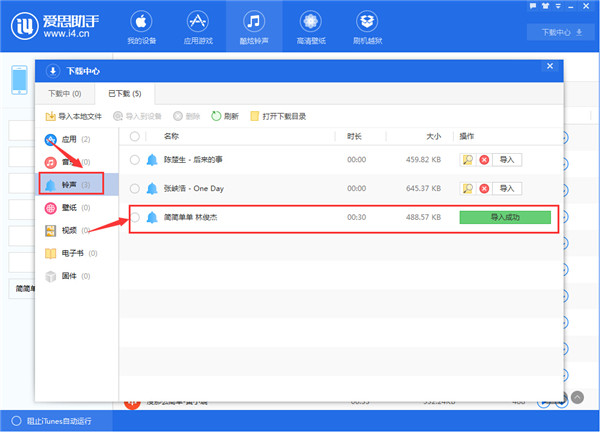
相關文章
+



